Hetzner: Installation von Proxmox auf einem Dedicated Server
Mit diesem Beitrag starte ich eine neue Reihe. In den nächsten Tagen werden hier mehrere Beiträge erscheinen, welche erklären wie man:
- Proxmox auf einem dedicated Server installiert
- Zusätzliche IP-Adressen für Virtuelle Maschinen hinzufügt
- VMs installiert und die Netzwerkkonfiguration vornimmt
Ich fange zuerst mit der Installation des Proxmox Images auf dem dedizierten Server an. Dieser Teil ist nicht besonders umfangreich aber auch hierbei kann man sich die Zähne ausbeissen.
Allgemein richtet sich diese Reihe eher an Einsteiger als an Profis, daher bergebt mir wenn ich hier manchmal zu sehr ins Detail gehe.
Also fangen wir an:
Schritt 1: Weitere IP-Adressen besorgen
Im Robot müssen wir im ersten Reiter „IPs“ unter „zusätzliche IPs/Netze bestellen“ zusätzliche IP-Adressen anfordern. Ich habe einzel-IPs genommen, da ich kein ganzes Subnetz brauche. Als Begründung gebt ihr an, dass ihr die IP-Adresse zu Virtualisierungszwecken benötigt. Wenn ihr eine oder mehrere IP-Adressen bestellt habt sieht das ungefähr so aus:
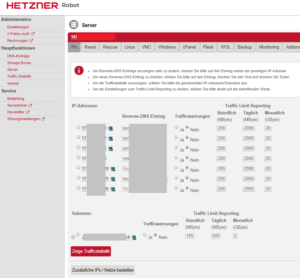
Schritt 2: Das Rescue System starten
Um das Rescue System zu starten müssen wir im Robot im Reiter „Rescue“ folgendes auswählen:
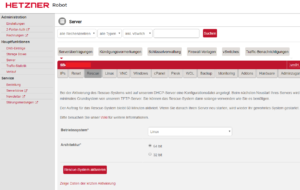
Nun müssen wir den Server im Reiter „Reset“ neustarten:
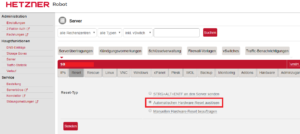
Schritt 3: Proxmox Image laden und installieren
Ist der Server neugestartet verbinden wir uns per SSH (z.B. mit PuTTY) mit der festen IP-Adresse des Servers. Der Benutzername zum anmelden lautet root, das Passwort bekommt man im Robot angezeigt, wenn man das Rescue System startet. Das selbe Passwort benötigen wir später noch um uns am Proxmox-Host anzumelden.
Sind wir auf dem Server eingeloggt starten wir das Programm
installimage
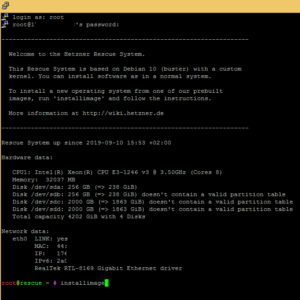
Haben wir den Befehl eingegeben öffnet sich ein Menü, in welchem wir „Other“ auswählen:
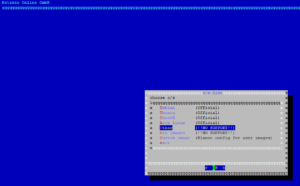
Dort wählen wir nun das Proxmox Image in der gewünschten Version aus. Ich bevorzuge die neuste Version (Debian Buster bzw. 10).
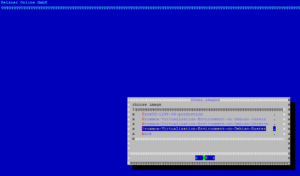
Als nächstes öffnet sich ein editor in welchem wir noch Einstellungen vornehmen können. Dort kann das Software-RAID konfiguriert werden. Zusätzlich sollte noch der Hostname vergeben eingetragen werden. Weitere Einstellungen habe ich hier nicht vorgenommen.
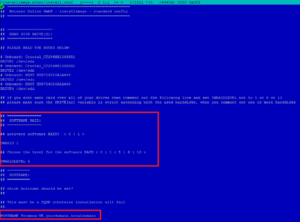
Sind alle Einstellungen vorgenommen bestätigen wir die Eingabe mit F10. Nun startet die Installation, dies kann einige Minuten dauern. Danach startet der Server neu und das Proxmox Image ist fertig installiert.
Im nächsten Teil widme ich mich der Netzwerkkonfiguration des Proxmox-Hosts.
NÄCHSTER TEIL: Hetzner: Netzwerkkonfiguration am Proxmox-Host
Quellen: https://wiki.hetzner.de/index.php/Hetzner_Rescue-System https://wiki.hetzner.de/index.php/Installimage